
Edmund Richardson
0
1099
91
 Za mene je Thunderbird 3 malo više od klijenta za desktop e-poštu, to je kult. Izdanje Thunderbird 3-a udahnulo je novi život programu koji je polako gubio osnovu za konkurente poput Google Maila. Dodavanjem nekoliko novih opcija i mnogo veće fleksibilnosti Thunderbird se opet vraća!
Za mene je Thunderbird 3 malo više od klijenta za desktop e-poštu, to je kult. Izdanje Thunderbird 3-a udahnulo je novi život programu koji je polako gubio osnovu za konkurente poput Google Maila. Dodavanjem nekoliko novih opcija i mnogo veće fleksibilnosti Thunderbird se opet vraća!
Naravno, najveća značajka Thunderbirda ostaje njegova proširivost. U ovom članku istražujem proširenja koja poboljšavaju Thunderbirdov adresar kako bih ga brže, lakše i ugodnije radila..
Kartica Adresar (eksperimentalna)
Tradicionalno se Thunderbirdovom adresaru pristupa preko> alat > Adresar ili pomoću> [Ctrl] + [SHIFT] + [B] prečac. Bilo kako bilo, adresar će se otvoriti u novom prozoru.
Thunderbird 3 podržava jezičke. Stoga, proširenje kartice Adresar omogućuje vam otvaranje adresara na kartici pružanjem novog gumba alatne trake.
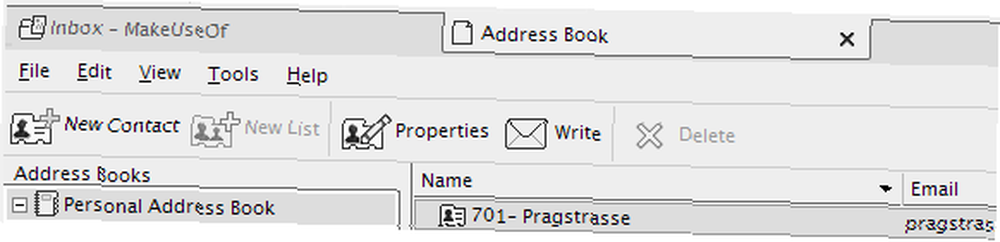
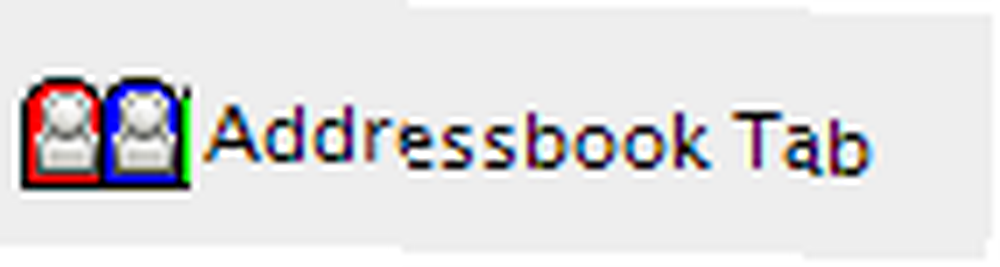 Da biste dodali novi gumb na alatnu traku,> desnom tipkom miša kliknite prostor na alatnoj traci i odaberite> Prilagodba ... Sada jednostavno> povucite i ispustite gumb do željenog mjesta i kliknite> Gotovo u> Prilagodite prozor Alatne trake.
Da biste dodali novi gumb na alatnu traku,> desnom tipkom miša kliknite prostor na alatnoj traci i odaberite> Prilagodba ... Sada jednostavno> povucite i ispustite gumb do željenog mjesta i kliknite> Gotovo u> Prilagodite prozor Alatne trake.
Odaberite Tekst adresara
Jeste li ikada primijetili da ne možete odabrati i kopirati tekst iz svog Thunderbird adresara? Pogotovo ne na stranici sa sažetkom kontakata.
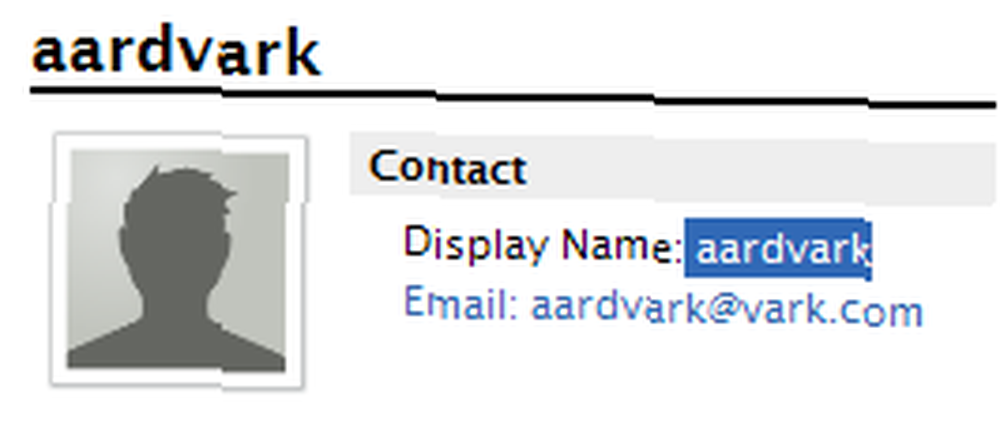 Nije moguće istaknuti i naknadno kopirati tekst sa stranice knjige ili sažetka kontakata. Na primjer, jedini način kopiranja imena jest otvaranje kartice kontakta na kojoj možete uređivati podatke.
Nije moguće istaknuti i naknadno kopirati tekst sa stranice knjige ili sažetka kontakata. Na primjer, jedini način kopiranja imena jest otvaranje kartice kontakta na kojoj možete uređivati podatke.
Proširenje teksta adresa adresa oslobađa vas ovog neugodnog ograničenja i omogućuje vam odabir i kopiranje podataka odakle god želite.
Fotografije za kontakt (eksperimentalno)
Kao što se vidi na snimci zaslona za proširenje Select Address Book Text Text, možete dodati fotografije svojih kontakata u Thunderbird adresar. Nažalost, ove su fotografije prikazane samo u adresaru i nigdje drugdje.
Kontakt fotografije postavlja odgovarajuće slike pored zaglavlja e-pošte.

Prirodno, nećete imati fotografije za svaki kontakt. Međutim, proširenje pruža fantastičnu dodatnu značajku koja vam pomaže izbjeći ružnu zadanu sliku: Contact Photos podržava Gravatar.
Gravatari su “Globalno prepoznati avatari”, koje su vezane za vašu adresu e-pošte. Kada se prijavite putem Gravatara, možete registrirati jednu ili više adresa e-pošte i dodati prilagođene fotografije na svaku adresu e-pošte. Kada koristite adresu e-pošte registriranu u Gravatar, na primjer, za objavu komentara na blogu na web lokaciji koja podržava Gravatar, prilagođena slika bit će prikazana pored vašeg komentara.
Idite na> alat > Dodatke i otvorite> Opcije za> Kontaktirajte fotografije proširenje. Ovdje možete urediti veličinu fotografija i omogućiti ili onemogućiti Gravatars. Ova je opcija prema zadanim postavkama omogućena.

Ako se jedan od vaših kontakata registrirao kod Gravatara i prenio sliku, fotografije kontakata prikazat će njihovu sliku Gravatar u slučaju da za njih niste dodali svoju fotografiju kontakta.

Čak i ako vaš kontakt nema sliku Gravatara, zadani niz slika Gravatar (identicon, čudovište ili wavatar) koji pruža jedinstvenu ikonu za svaki vaš kontakt mnogo je ljepši od zadane Thunderbird slike.

Zanima vas više resursa Thunderbirda? Što kažete na ove…
- 10 velikih Thunderbird Addona koji morate imati 10 Velikih Thunderbird Addona morate imati 10 Veliki Thunderbird Addons koje morate imati Damien
- 5 Proširenja za pregledavanje e-pošte u Thunderbird-u 3 5 Proširenja za pregledavanje e-pošte u Thunderbird-u 3 5 Proširenja za pregledavanje e-pošte u Thunderbird-u 3 Tina
- Sinkronizirajte svoje Google kontakte, kalendar i RSS u Thunderbirdu Sinkronizirajte svoje Google kontakte, kalendar i RSS u Thunderbirdu sinkronizirajte svoje Google kontakte, kalendar i RSS u Thunderbird by Mark
Kako organizirate svoj Thunderbird adresar?











